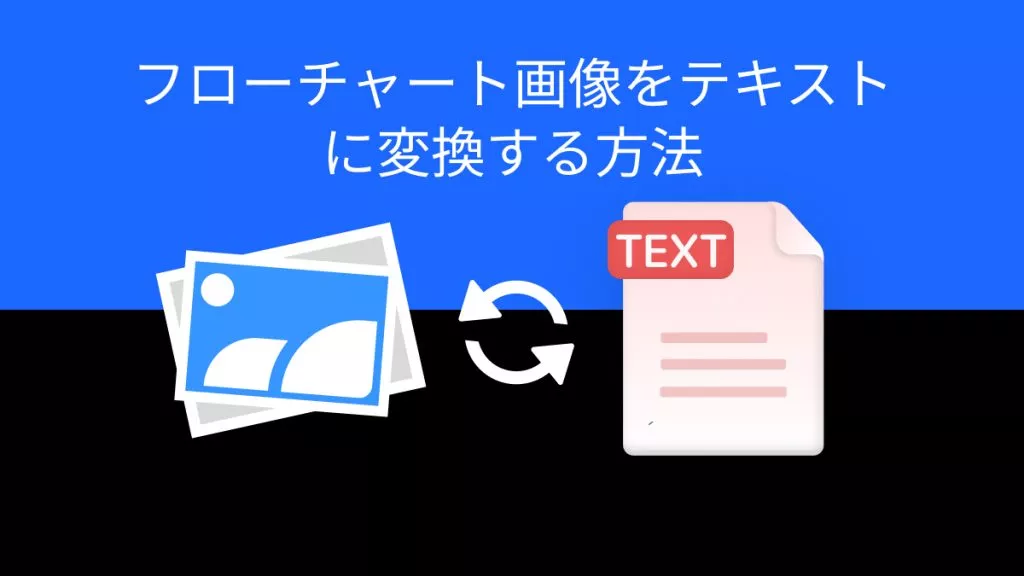フローチャート画像からテキストを抽出するのに苦労していることは時々あるでしょう。
フローチャートは複雑なプロセスやアイデアを視覚化することに役立ちます。ですけど、場合によっては、フローチャートの内容を編集したり、他のドキュメントで使用するために抽出したりする必要があるかもしれません。
しかし、編集可能な元のファイルがない場合、これは非常に面倒な作業になるかもしれません。すべてを手作業で書き直す手間をかけずに、フローチャートの内容を編集したいと思ったら、以下のガイドを見てください!
UPDFは 、フローチャート画像を素早く簡単にテキストに変換できるAI駆動型ツールです。この記事では、UPDFを使ってオンラインとオフラインでフローチャートの内容を抽出する方法を説明します。
パート1.フローチャート画像をオンラインでテキストに変換する
ダウンロード不要でフローチャートからテキストを抽出することには、UPDFが最適なアプリです。オンラインAIアシスタントを使えば、Webブラウザだけでフローチャートをテキストに変換できます。つまり、互換性の問題もなく、あらゆるプラットフォームで使えるということです。下のボタンをクリックしてアクセスし、ぜひお試しください。
最初の100個のプロンプトが無料で、アップグレード前に機能をテストできる点は一番の魅力です!しかも、それだけではありません。タスクをより効率的に進めるための機能が他にもたくさんあります。いくつかご紹介します。
- 画像ベースのデータチャートを分析して、すぐに洞察を得ることができる
- 画像のテキストを複数の言語に直接翻訳できる
- PDFを、きちんと整理されたレイアウトのマインドマップに変換できる
- PDFで要約、説明、書き直し、チャットを行うことができる
- アイデアをブレインストーミングして、創造的なプロセスを行える
それのみならず、UPDFのオンラインAIアシスタントで 、その機能について詳しくご覧ください。フローチャート画像をテキストに変換するには、以下の手順に従ってください。
ステップ 1 : UPDF AI オンラインにアクセスし、プラットフォームにサインアップして開始します。
ステップ 2 :フローチャート画像をインポートするには、画面下部のプロンプト ボックスで「画像」アイコンをクリックします。

ステップ3 :テキストボックスをクリックし、テキストを抽出するためのプロンプトを入力します。UPDF AIはテキストコンテンツを素早く認識し、提供します。使用できるプロンプトは以下のとおりです。
- プロンプト: このフローチャートからテキストを抽出する
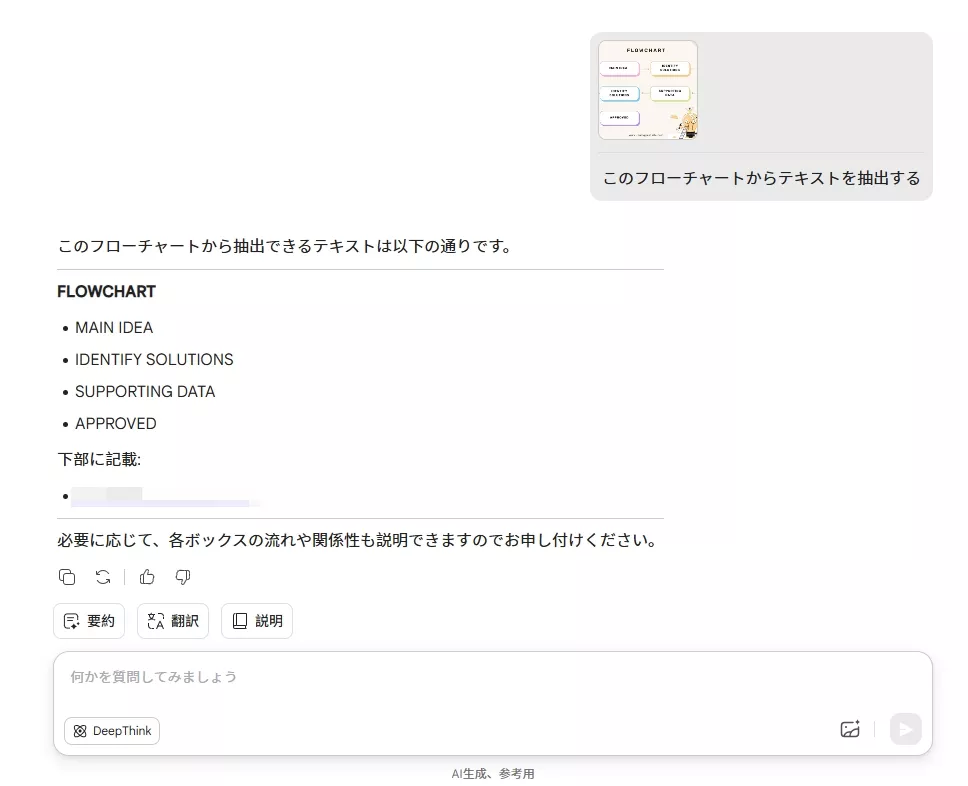
ステップ 4 :テキストとノード間の関係を抽出する場合は、次のプロンプトを使用します。
- プロンプト: フローチャートから主要なコンポーネントとそれらの関係を抽出する
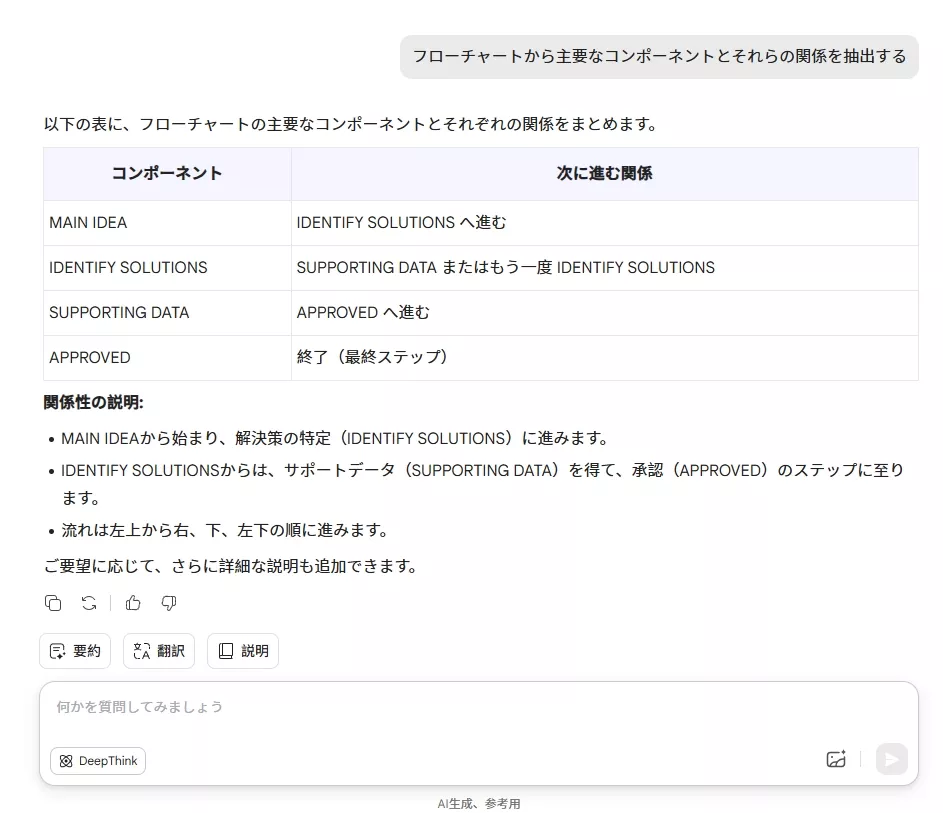
ステップ5 :「コピー」オプションをクリックしてテキストをコピーします。回答が気に入らない場合は、「再生成」をクリックして修正できます。
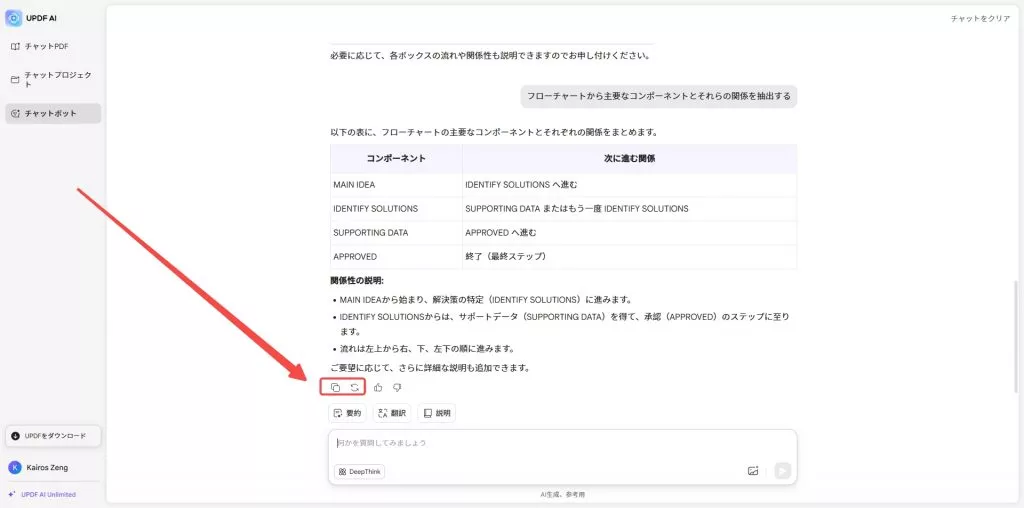
これで完了です!わずか数秒でフローチャートからテキストを抽出できました。UPDFがワークフローをどのように強化できるかについては、以下のビデオをご覧ください。
効率的なAIアシスタントに加え、UPDFはデスクトップ上で強力なPDF編集ツールを提供します。この記事を読んで 、PDF管理をいかに簡素化するかをご覧ください。
素晴らしいことに、UPDFのデスクトップアプリは、フローチャートからテキストを抽出できるのです。続きを読んで、さらに詳しく学んでください!
パート2.フローチャート画像をオフラインでテキストに変換する
フローチャート画像をテキストに変換するオフラインソリューションをお探しですか?UPDFが解決案です!デスクトップアプリでは、内蔵AIツールを使用してフローチャートのコンテンツを素早く抽出できます。
フローチャート画像をアップロードできるだけでなく、デスクトップアプリには便利なスクリーンショットツールも搭載されています。フローチャートがPDFファイルに埋め込まれている場合に便利です。UPDFでPDFを開き、スクリーンショットツールでフローチャートをキャプチャするだけで、テキストを直接抽出できます。
UPDFをデバイスにダウンロードしてインストールしてください。そして、その使い方は、以下の手順に従って開始してください。
Windows • macOS • iOS • Android 100%安全
ステップ1:UPDFを起動し、「ファイルを開く」をクリックします。次に、フローチャートを含むPDFファイルを選択します。
ステップ2:PDFが開いたら、右上の「UPDF AI」アイコンをクリックします。AIアシスタントパネルが開きます。上部から「チャット」モードを選択します。
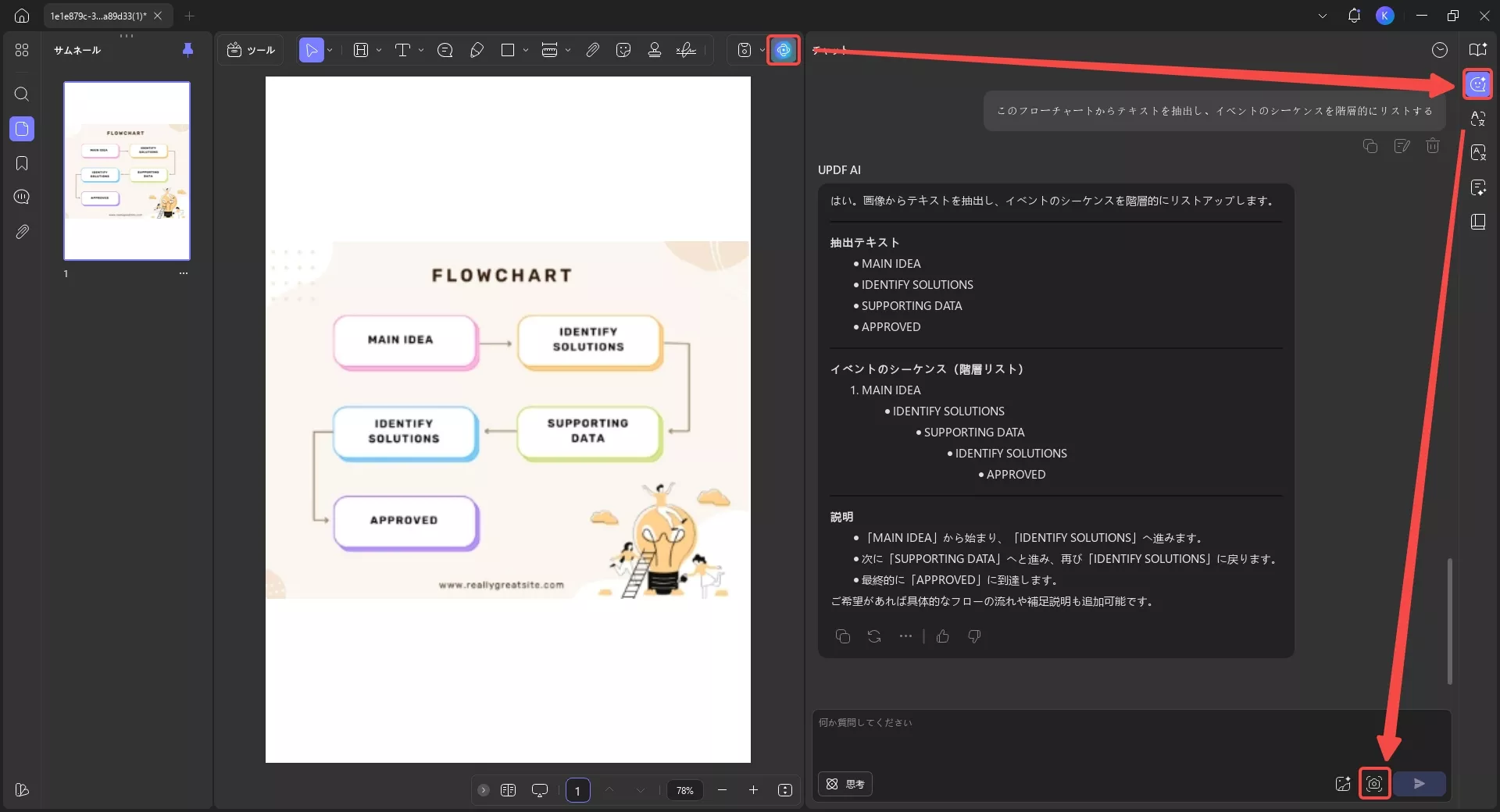
ステップ3:下部のプロンプトボックスにある「画像」アイコンをクリックして、デバイスからフローチャートの画像をアップロードします。フローチャートが開いているPDF内にある場合は、「スニペット」アイコンをクリックします。
ステップ4:「スニペット」を選択したら、フローチャート上でカーソルをクリックしてドラッグします。離すとスクリーンショットがキャプチャされ、UPDF AIに自動的にアップロードされます。
ステップ5:テキストボックスをクリックし、フローチャート画像をテキストに変換するためのプロンプトを入力します。「Enter」キーを押して送信します。UPDF AIはチャート画像を素早く分析し、テキストを抽出します。
- プロンプト: このフローチャートからテキストを抽出し、イベントのシーケンスを階層的にリストする
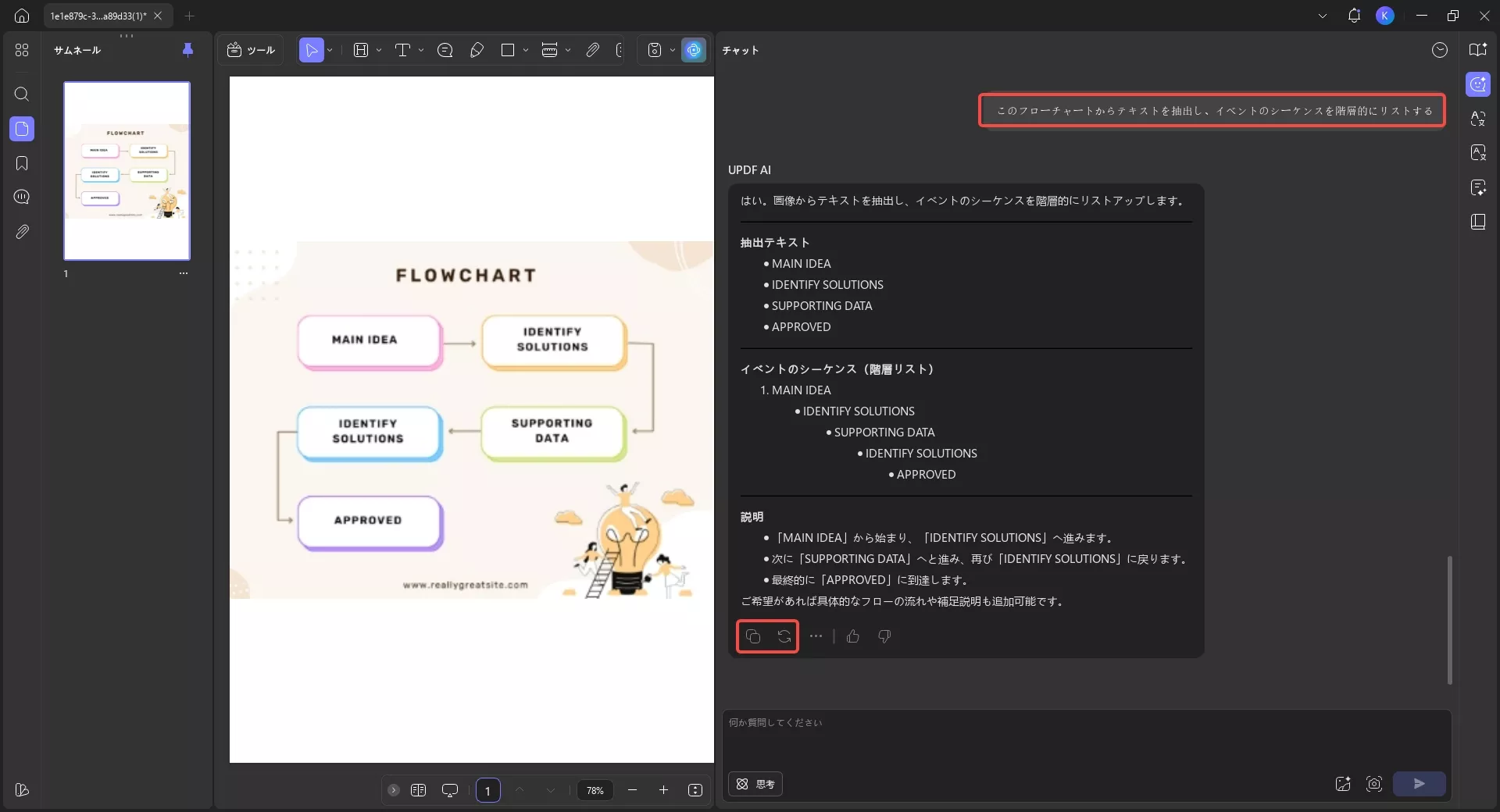
ステップ6 :「コピー」をクリックして、回答をクリップボードに保存します。その後、任意のテキストエディタまたは開いているPDFに貼り付けて編集します。
フローチャートをテキストに変換する作業はこれで完了です!UPDFを使えば、技術的な手順は一切不要です。
タスクが100件未満の場合は、UPDFを無料でご利用いただけます。無料のプロンプトを使い切った後は、こちらから非常にお得な価格でプロ版にアップグレードできます。
終わりに
フローチャート画像をテキストに変換する方法は以上で完了です!この簡単なガイドを使えば、手動で書き直すことなく、重要な詳細を簡単に抽出できます。オンラインプラットフォームやデスクトップアプリを探しても、UPDFはまさにうってつけです。チャートやインフォグラフィックからテキストを簡単に抽出できるソリューションを提供します。UPDFオンラインAIにアクセスするか、下のボタンからUPDFをダウンロードしてください。PDFを扱うための生産性の高いソリューションがきっと見つかります!
Windows • macOS • iOS • Android 100%安全
 UPDF
UPDF
 Windows版UPDF
Windows版UPDF Mac版UPDF
Mac版UPDF iPhone/iPad版UPDF
iPhone/iPad版UPDF Android版UPDF
Android版UPDF UPDF AI オンライン
UPDF AI オンライン UPDF Sign
UPDF Sign PDF編集
PDF編集 PDF注釈付け
PDF注釈付け PDF作成
PDF作成 PDFフォーム
PDFフォーム リンクの編集
リンクの編集 PDF変換
PDF変換 OCR機能
OCR機能 PDFからWordへ
PDFからWordへ PDFから画像へ
PDFから画像へ PDFからExcelへ
PDFからExcelへ PDFのページ整理
PDFのページ整理 PDF結合
PDF結合 PDF分割
PDF分割 ページのトリミング
ページのトリミング ページの回転
ページの回転 PDF保護
PDF保護 PDF署名
PDF署名 PDFの墨消し
PDFの墨消し PDFサニタイズ
PDFサニタイズ セキュリティ解除
セキュリティ解除 PDF閲覧
PDF閲覧 UPDF クラウド
UPDF クラウド PDF圧縮
PDF圧縮 PDF印刷
PDF印刷 PDFのバッチ処理
PDFのバッチ処理 UPDF AIについて
UPDF AIについて UPDF AIソリューション
UPDF AIソリューション AIユーザーガイド
AIユーザーガイド UPDF AIによくある質問
UPDF AIによくある質問 PDF要約
PDF要約 PDF翻訳
PDF翻訳 PDF付きチャット
PDF付きチャット AIでチャット
AIでチャット 画像付きチャット
画像付きチャット PDFからマインドマップへの変換
PDFからマインドマップへの変換 PDF説明
PDF説明 学術研究
学術研究 論文検索
論文検索 AI校正ツール
AI校正ツール AIライター
AIライター AI宿題ヘルパー
AI宿題ヘルパー AIクイズメーカー
AIクイズメーカー AI数学ソルバー
AI数学ソルバー PDFからWordへ
PDFからWordへ PDFからExcelへ
PDFからExcelへ PDFからPowerPointへ
PDFからPowerPointへ ユーザーガイド
ユーザーガイド UPDFを使いこなすヒント
UPDFを使いこなすヒント よくあるご質問
よくあるご質問 UPDF レビュー
UPDF レビュー ダウンロードセンター
ダウンロードセンター ブログ
ブログ ニュースルーム
ニュースルーム 技術仕様
技術仕様 更新情報
更新情報 UPDF vs. Adobe Acrobat
UPDF vs. Adobe Acrobat UPDF vs. Foxit
UPDF vs. Foxit UPDF vs. PDF Expert
UPDF vs. PDF Expert